Aktuelle Browser bieten uns eine Reihe von Dienstprogrammen und Schlüsselfunktionen für die Durchführung von Aktivitäten, haben jedoch Probleme, die in direktem Zusammenhang mit dem Datenschutz und der Sicherheit der Daten und Aufzeichnungen des Benutzers stehen. Dies liegt daran, dass einige Browser IP-Adressverfolgungssysteme verwenden und uns basierend auf den von uns navigierten Websites Vorschläge senden.
Um dies zu verhindern, wurde der Tor-Browser als Browser entwickelt, der die Sicherheit der Benutzer sehr ernst nimmt. Dies wird erreicht, da Tor intern eine Reihe virtueller Tunnel für die Übertragung von Informationen erstellt, jedoch keine direkte Verbindung zum öffentlichen Netzwerk herstellt, in dem die meisten Bedrohungen auftreten.
Wenn Sie Tor unter Ubuntu 21.04 verwenden möchten, ist EinWie.com hier, um Ihnen die Schritte zur Verwendung eines viel sichereren Browsers zu erläutern.
Um auf dem Laufenden zu bleiben, abonniere unseren YouTube-Kanal! ABONNIEREN
So installieren Sie Tor unter Ubuntu 21.04
Wir greifen in Ubuntu 21.04 auf das Terminal zu und installieren Tor mit dem folgenden Befehl:
sudo apt install tor
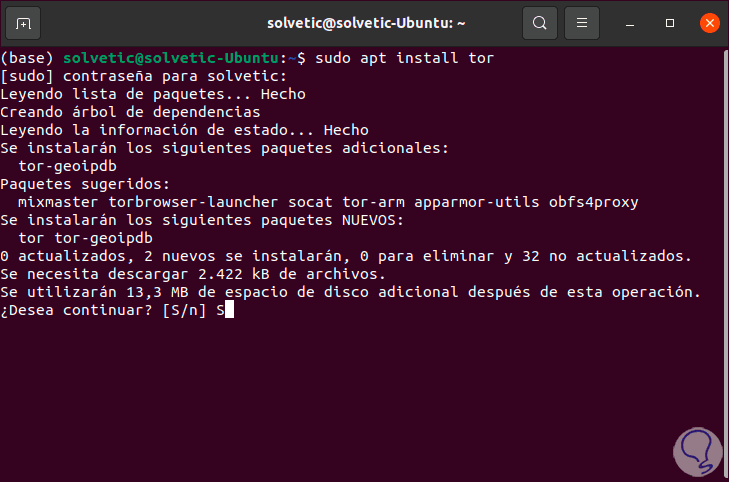
Wir geben den Buchstaben S ein, um den Download und die Installation von Tor zu bestätigen.
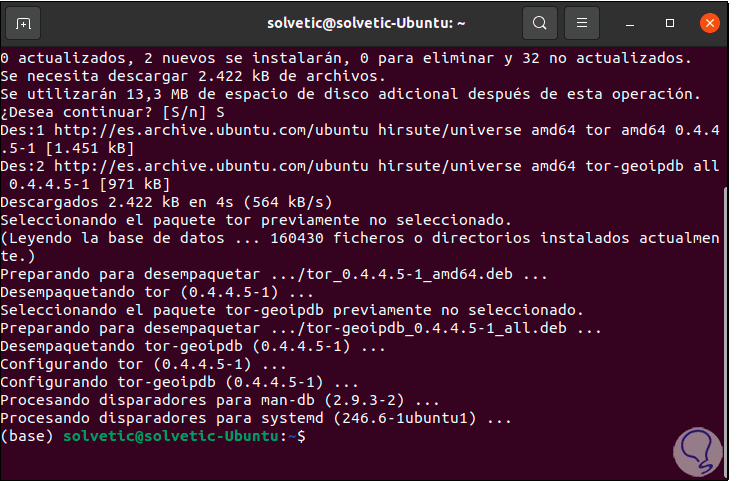
Danach installieren wir den Browser selbst mit dem folgenden Befehl:
sudo apt install torbrowser-launcher
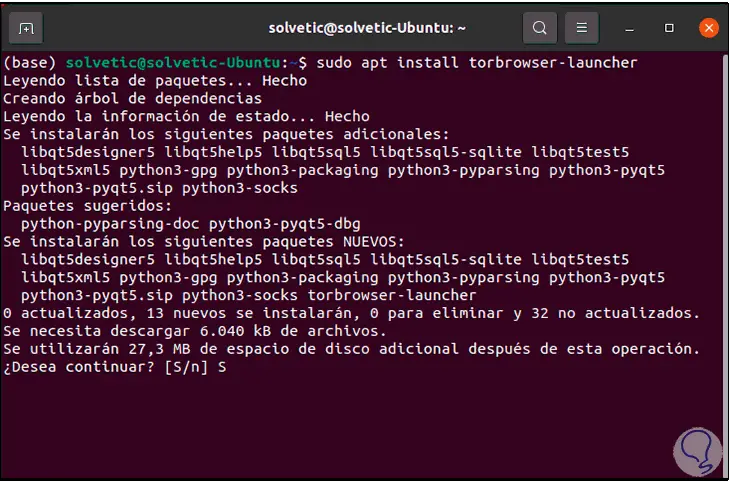
Wieder geben wir den Buchstaben S ein, um mit dem Download und der Installation fortzufahren:
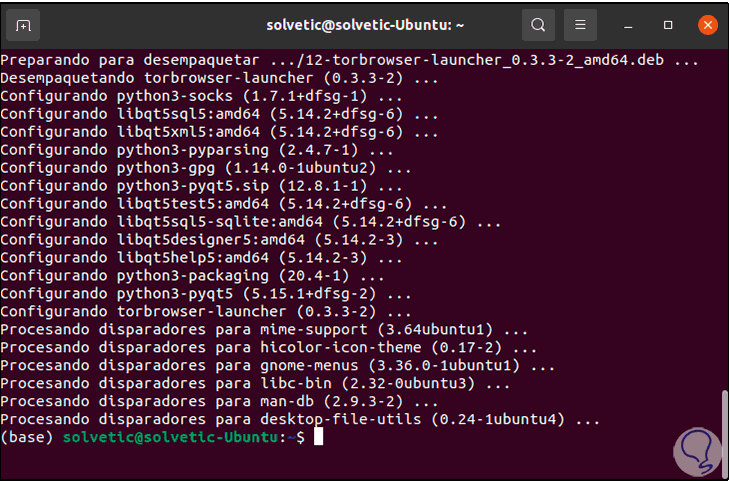
Wir aktualisieren die Dienste und Pakete des Ubuntu 21.04-Systems:
sudo apt update
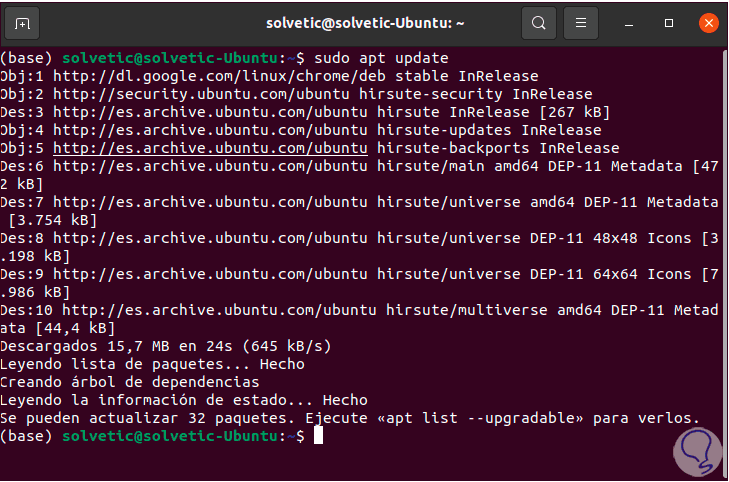
Wir sind bereit, Tor zu verwenden, gehen zu Aktivitäten und suchen von dort aus danach:
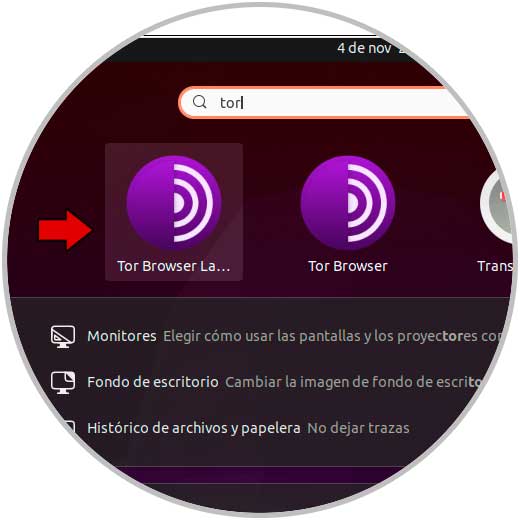
Wir wählen Tor Browser und beim ersten Start wird alles heruntergeladen und installiert, damit Tor in Ubuntu 21.04 korrekt funktioniert:
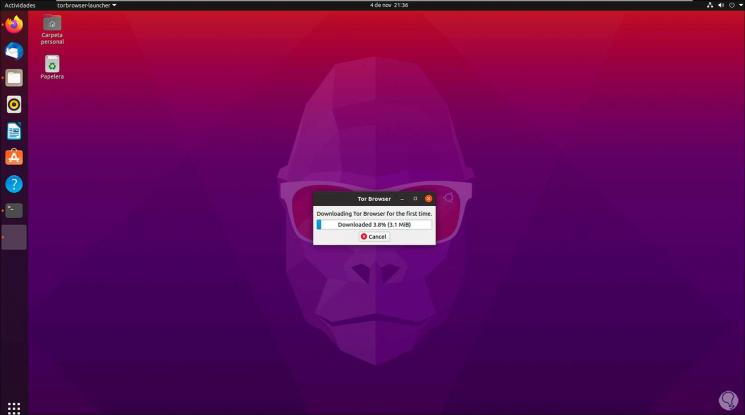
Nachdem die Pakete heruntergeladen und lokal installiert wurden:
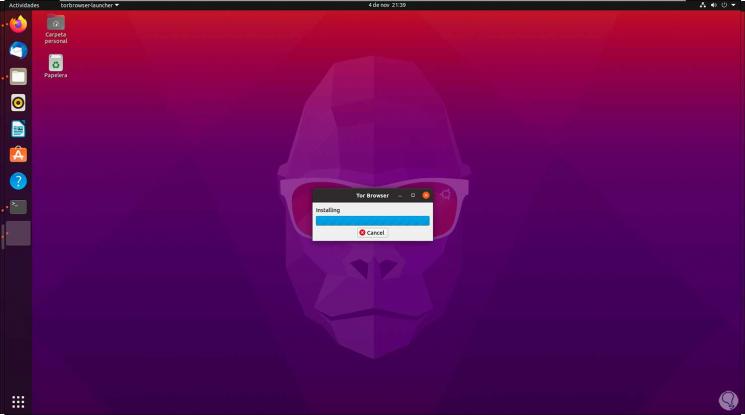
Am Ende wird Folgendes angezeigt:
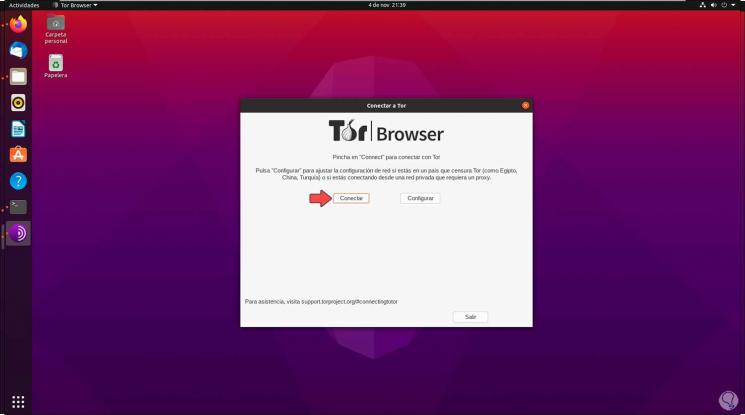
Wir klicken auf “Verbinden”, um die Kommunikation mit den virtuellen Tunneln von Tor herzustellen:
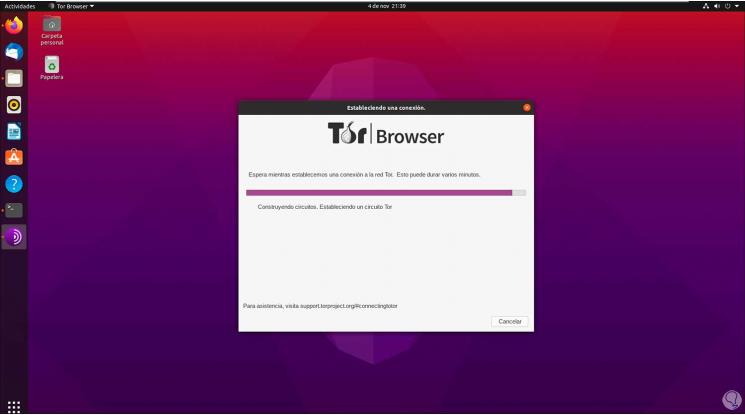
Nach Abschluss des Vorgangs können wir auf den Tor-Browser zugreifen. Dort können wir unter Hilfe – Info nach Updates suchen oder die verwendete Version von Tor überprüfen:
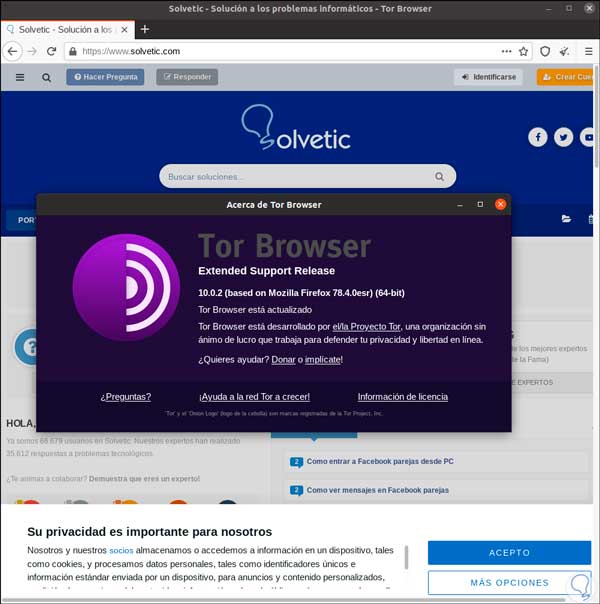
Mit Tor können wir sicher sein, dass alle Daten, die wir jeden Tag im Netzwerk verschieben, sicher sind und nicht in die falschen Hände geraten.